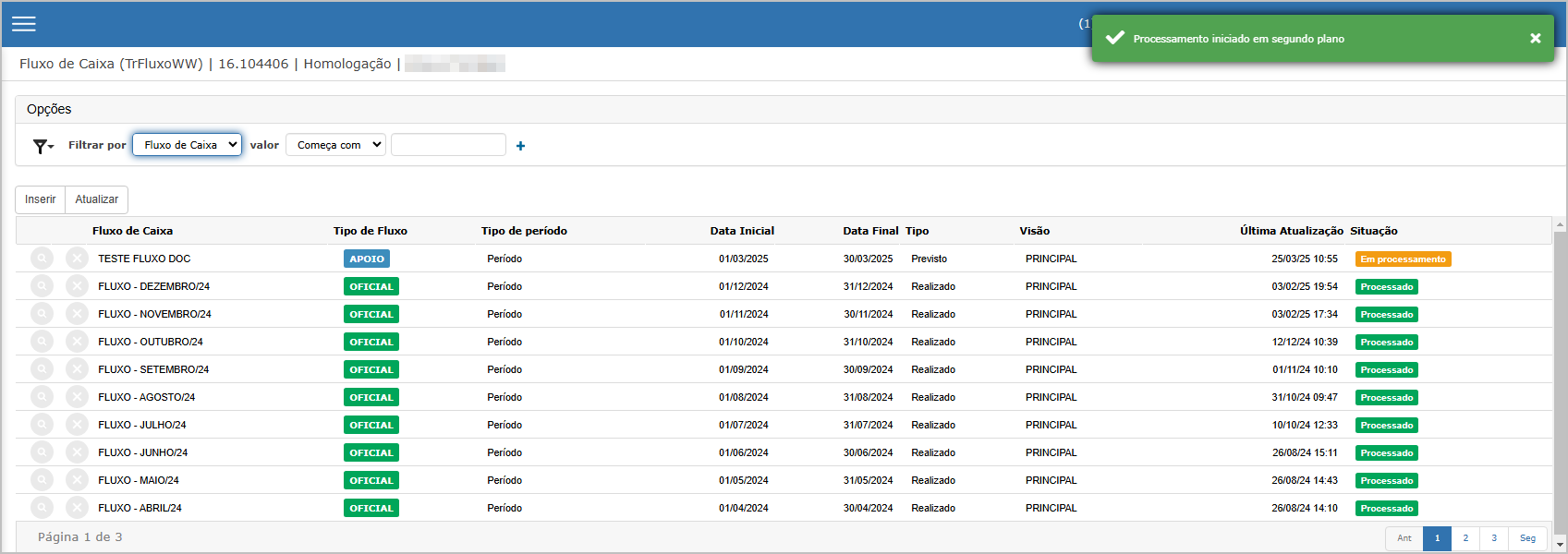Fluxo de Caixa.
A tela de Fluxo de Caixa permite a visualização, inclusão, processamento e cancelamento dos fluxos financeiros da empresa, considerando o tipo (Previsto ou Realizado), período e visão (Principal ou Apoio).
Tela Principal – Listagem de Fluxos de Caixa
Exibe a listagem dos fluxos de caixa já cadastrados, permitindo a aplicação de filtros para facilitar a consulta.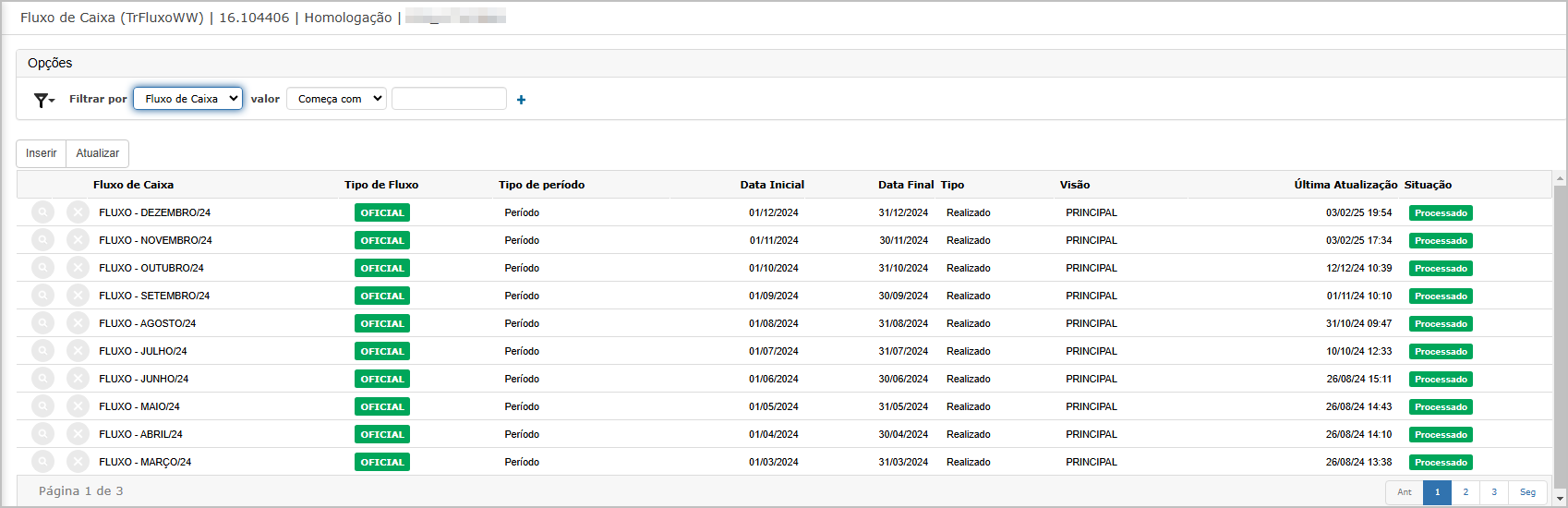
Componentes da Tela
Filtros de Pesquisa
- Filtrar por: Fluxo de Caixa, Data, Situação etc.
- Campo de valor correspondente ao filtro selecionado.
Botões Disponíveis
- Inserir: Adiciona um novo fluxo de caixa.
- Atualizar: Recarrega a listagem com base nos filtros aplicados.
Colunas Exibidas
- Fluxo de Caixa, Tipo de Fluxo, Tipo de Período, Data Inicial, Data Final, Tipo, Visão, Última Atualização, Situação.
Ações
- 🔍 Visualizar os detalhes do fluxo.
- ❌ Cancelar o fluxo de caixa.
Inclusão de Fluxo de Caixa
Ao clicar no botão Inserir, o sistema apresenta o formulário para cadastro de um novo fluxo.
Campos
-
Fluxo de Caixa: Nome de identificação.
-
Tipo: Previsto ou Realizado.
-
Tipo de Período: Período ou Anual.
-
Período: Data inicial e final do fluxo.
-
Visão: Principal ou Apoio.
-
Tipo: Informação complementar que pode identificar a finalidade do fluxo.
Confirmação de Inclusão
Após preencher os campos e clicar em Confirmar, o sistema inicia o processamento do fluxo com a seguinte mensagem:
“Processamento iniciado em segundo plano”
O novo fluxo passa a aparecer na listagem com o status “Em processamento”.
Consulta de Fluxo de Caixa Processado
Ao clicar no botão 🔍 da linha desejada, o sistema apresenta os detalhes do fluxo processado, incluindo: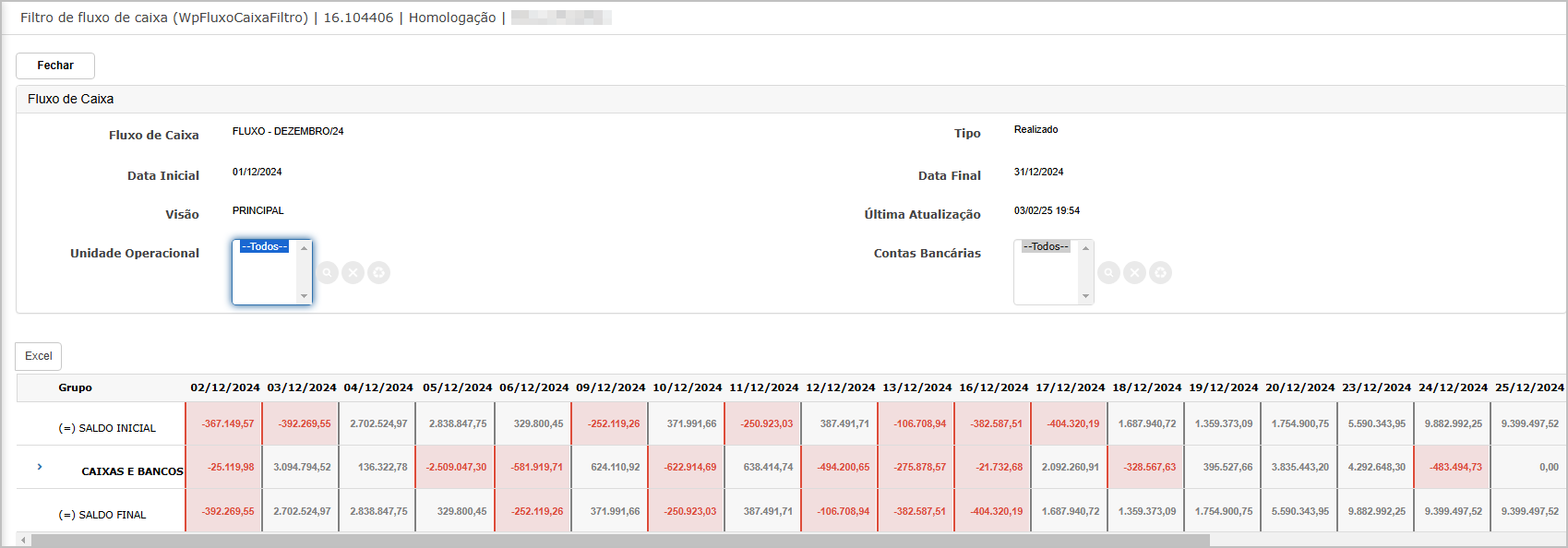
-
Dados gerais (nome, período, visão, tipo).
-
Última atualização.
-
Saldo por dia agrupado por categoria (ex: Caixas e Bancos, Saldo Inicial e Final).
-
Visualização por Unidade Operacional e Contas Bancárias.
Cancelamento de Fluxo de Caixa
Ao clicar no botão ❌ de um fluxo, o sistema solicita a confirmação da exclusão com a seguinte mensagem: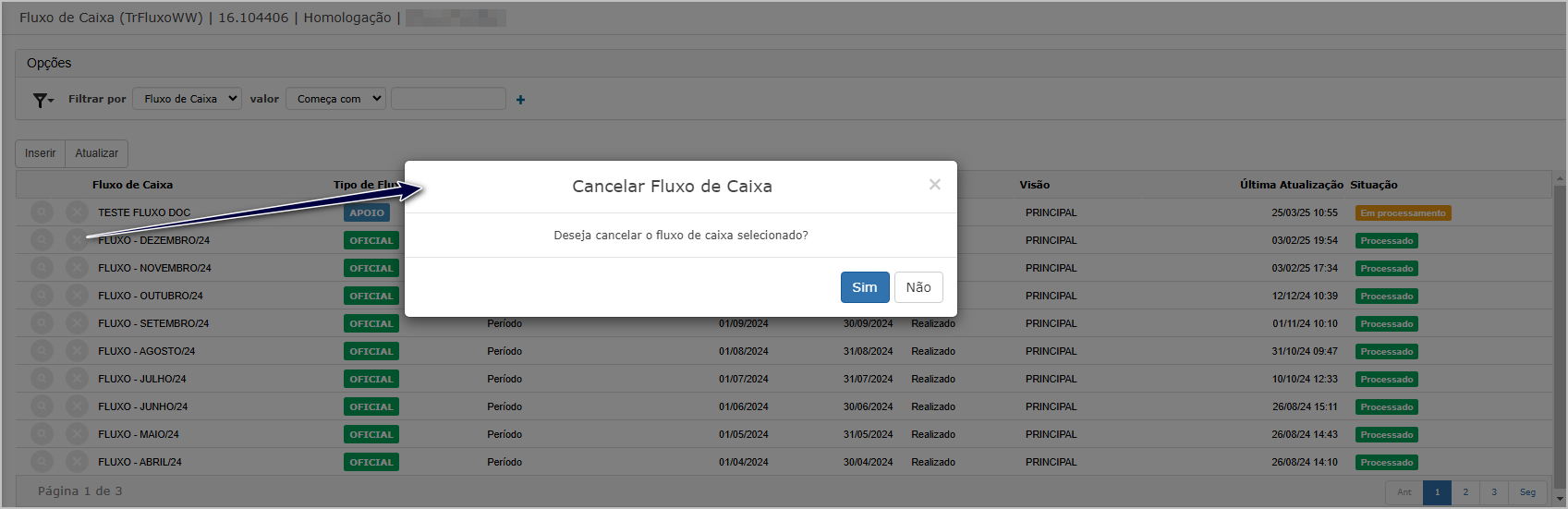
“Deseja cancelar o fluxo de caixa selecionado?”
Confirmação do Cancelamento
Após a confirmação, o fluxo é excluído e o sistema exibe a mensagem: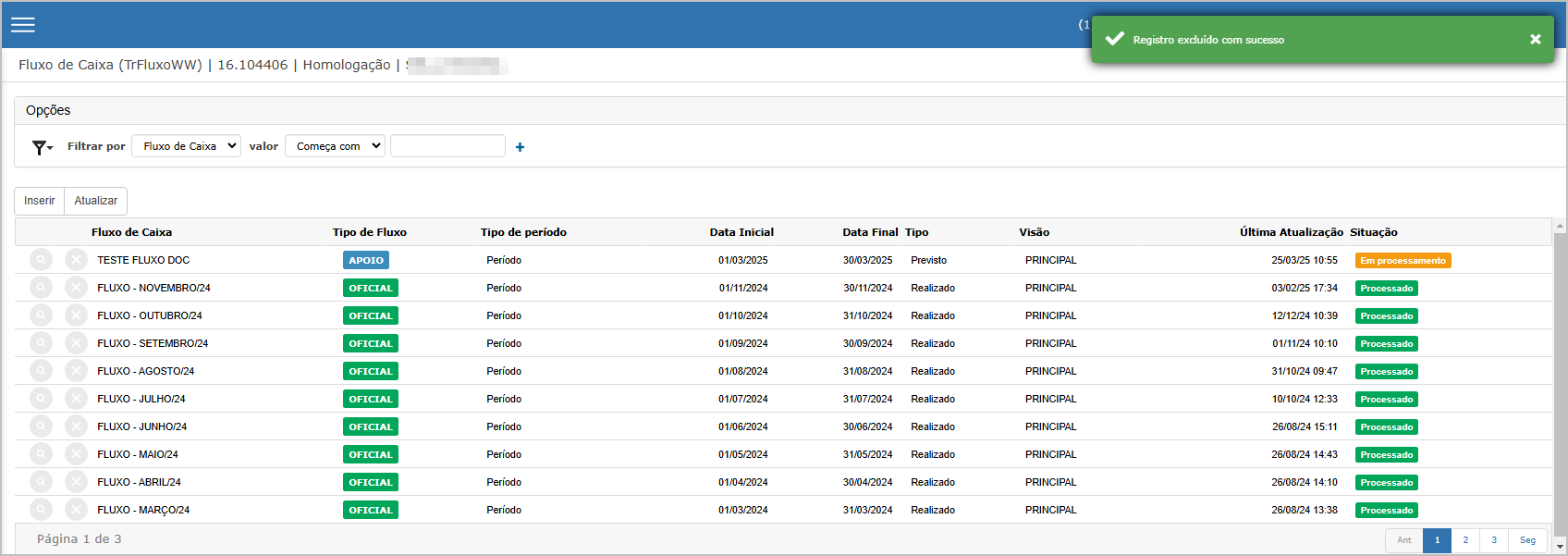
“Registro excluído com sucesso!”
Ações e Configurações
-
Para incluir um novo fluxo de caixa, clique em Inserir, preencha as informações obrigatórias e clique em Confirmar.
-
O processamento é feito em segundo plano. O status será exibido como “Em processamento” até ser finalizado.
-
Para consultar detalhes de um fluxo, clique no ícone 🔍.
-
Para cancelar um fluxo, clique no ícone ❌ e confirme a exclusão.
-
Use os filtros da parte superior para localizar fluxos por nome, situação, período, etc.
-
O sistema permite a inclusão de múltiplos fluxos de diferentes tipos e visões para facilitar o controle.
-
A visualização dos saldos é dinâmica e pode ser exportada via botão Excel.
-
Somente fluxos processados podem ser consultados ou cancelados.
-
A visualização dos saldos exibe totais negativos em vermelho, facilitando a análise de déficits.

ATENÇÃO: As informações neste documento são meramente ilustrativas e utilizadas apenas para fins de teste.